
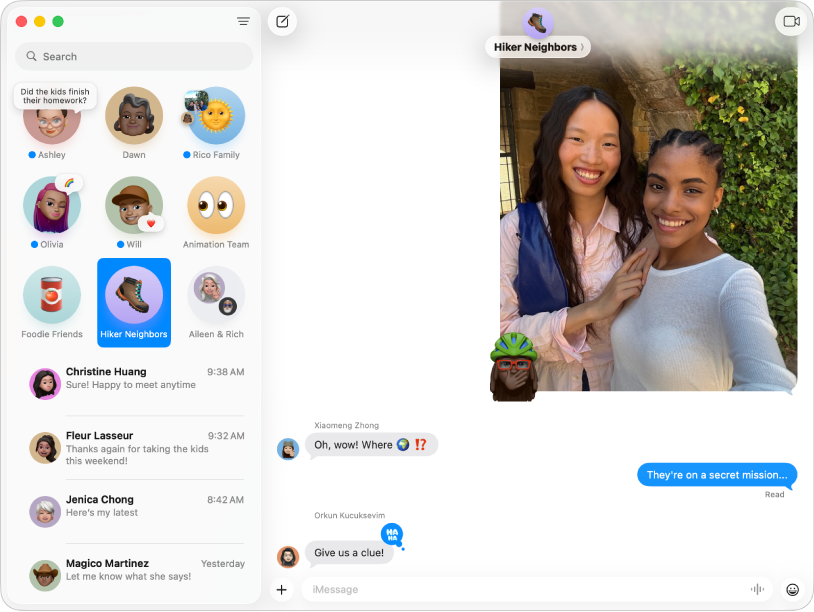
Gửi tin nhắn vô hạn
Nếu một người có thiết bị Apple thì bạn có thể gửi cho người đó tin nhắn không giới hạn bằng iMessage. Thêm ảnh, bình chọn, Tapback, hiệu ứng tin nhắn, v.v.
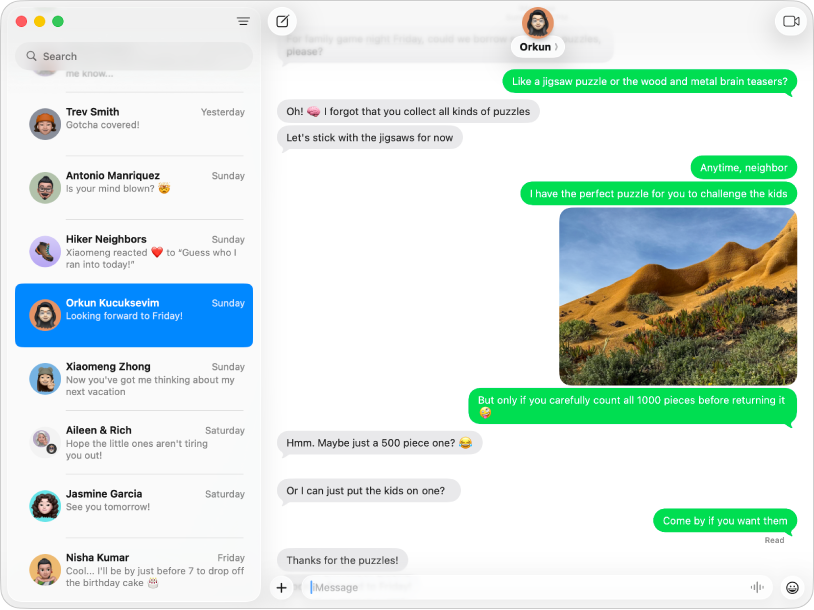
Nhắn tin cho bất kỳ ai, trên bất kỳ thiết bị nào
Nếu bạn có iPhone thì bạn có thể gửi tin nhắn SMS, MMS hoặc RCS cho bất kỳ ai có bất kỳ thiết bị nào, ngay từ Tin nhắn trên máy Mac của bạn. Khi nhận được tin nhắn mới, bạn sẽ không cần phải di chuyển để lấy iPhone – chỉ cần trả lời trên máy Mac của bạn. (Tính khả dụng có thể tùy thuộc vào nhà cung cấp, quốc gia hoặc vùng).
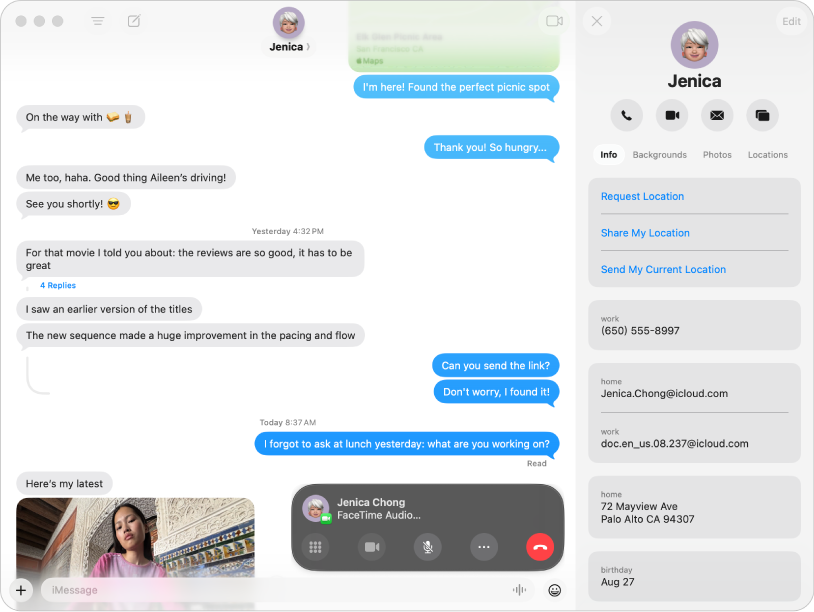
Chuyển từ nhắn tin sang trò chuyện
Khi bạn muốn trực tiếp trò chuyện với ai đó hoặc chia sẻ màn hình, bạn có thể thực hiện việc đó ngay từ cuộc hội thoại trong Tin nhắn.
Để khám phá Hướng dẫn sử dụng Tin nhắn, hãy bấm vào Bảng mục lục ở đầu trang hoặc nhập một từ hoặc cụm từ vào trường tìm kiếm.
Nếu bạn cần thêm trợ giúp, hãy truy cập trang web Hỗ trợ Tin nhắn.